用户在win11电脑中找不到本地用户和组选项,这要如何去解决这一问题呢,首先我们打开运行窗口,输入命令点击回车打开文件页面,点击添加删除管理单元,然后选项本地用户和组选项进行添加,完成添加后用户就能在win11电脑中快速找到本地用户和组啦,问题就解决咯。
win11官方版下载地址(点击下载)
win11找不到本地用户和组解决教程
1、在键盘上win+R,输入mmc,点击确定
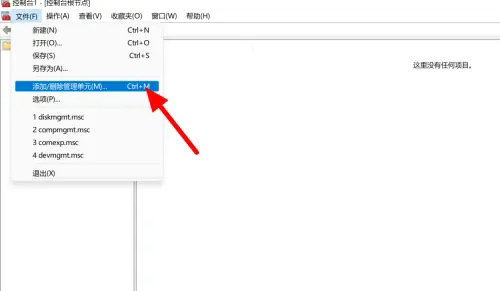
2、在文件页面,点击添加删除管理单元
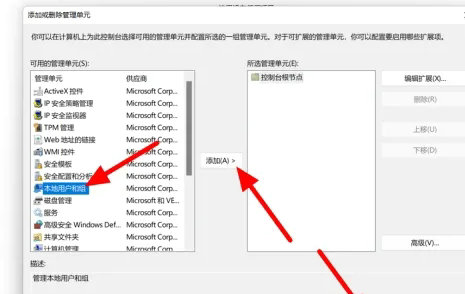
3、选择本地用户和组,点击添加,单击确定
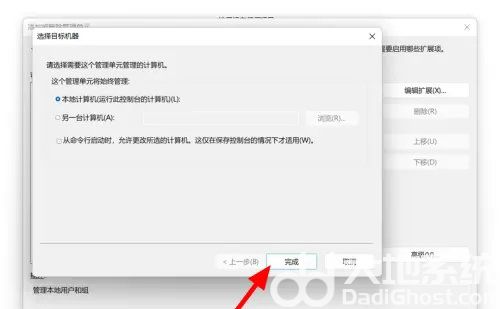
4、点击完成,这样添加成